
Mark Lucas
0
4020
627
 Подумываете о переходе на Gmail, но боитесь потерять все свои старые электронные письма и контакты? Не будь Gmail может легко получить ваши старые письма, особенно если вы уже использовали веб-клиент. И даже если вы не получали эти письма, это вполне возможно..
Подумываете о переходе на Gmail, но боитесь потерять все свои старые электронные письма и контакты? Не будь Gmail может легко получить ваши старые письма, особенно если вы уже использовали веб-клиент. И даже если вы не получали эти письма, это вполне возможно..
Возможно, вы давно хотели переключиться на Gmail, но не решаетесь, потому что не хотите оставлять старые сообщения. Это имеет смысл: самая сложная часть перехода с одной учетной записи электронной почты на другую - это перенести старую электронную почту и убедить всех своих друзей использовать новый адрес..
Если, конечно, вы не переключаетесь на Gmail: он может автоматически перехватить всю вашу старую электронную почту и контакты. Вы даже можете получать почту со старого адреса электронной почты, пока она существует.
Если вы используете адрес электронной почты, предоставленный вашим Интернет-провайдером, вам следует перейти на Gmail. Если вы сохраните свой старый адрес, вы не сможете принести свою электронную почту при смене провайдера, а интерфейс, который вы используете для электронной почты, почти наверняка будет рекламным и ужасным.
Импорт со старого адреса электронной почты - это не новая функция Gmail, но тот, кто переключается на Gmail, не обязательно знает о чем-либо. вот как это работает.
Импорт со старой учетной записи электронной почты
Как я уже сказал: вы можете, если вы сохранили свою электронную почту в Интернете, легко импортировать всю свою электронную почту и (возможно) свои контакты в свою новую учетную запись Gmail. Процесс не невероятно сложный, но давайте все равно пройдемся по нему.
Откройте учетную запись Gmail, в которую вы хотите импортировать свою электронную почту. Вы увидите механизм в правом верхнем углу; щелкните по нему, затем нажмите настройки:
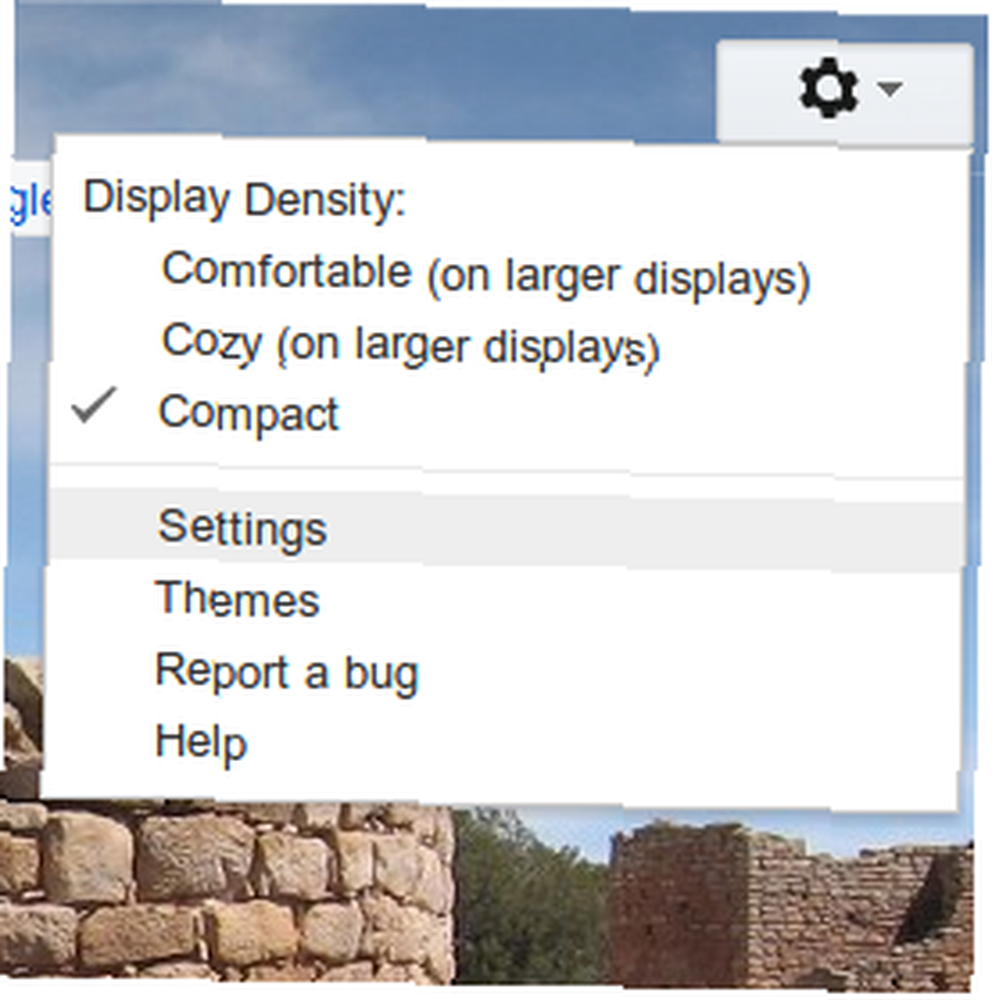
Это откроет настройки Gmail, достаточно логично. Нажмите на “Счета и импорт” наверху, затем найдите вариант импорта. Это выглядит так:

Когда вы щелкнете по нему, начнется процесс импорта. Вам будет предложено для вашего адреса электронной почты:
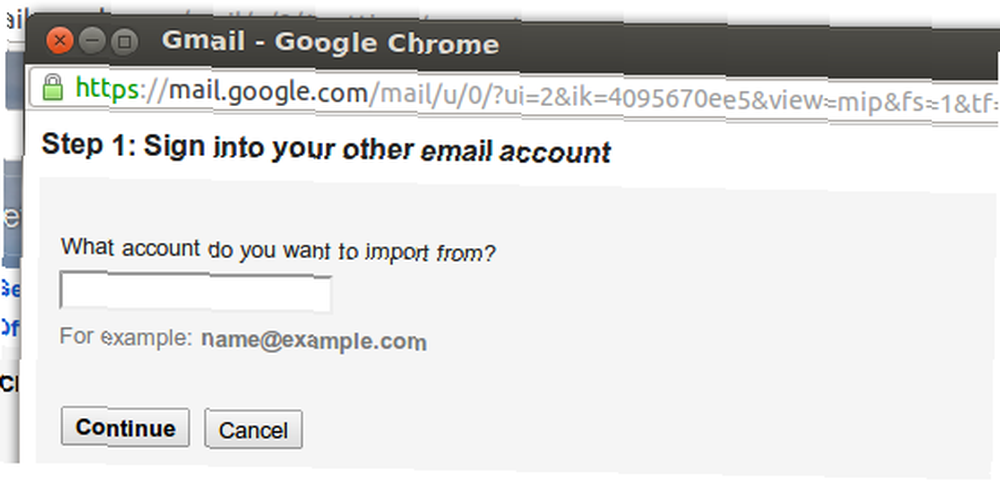
Затем Gmail выяснит, какую информацию ему необходимо продолжить. Это может быть только ваш пароль, если вы используете Hotmail или Yahoo, но для этого может потребоваться дополнительная техническая информация, например, какие порты Gmail необходимо проверять для сбора вашей почты. Я не могу надеяться изложить эту информацию для всех здесь,
30 дней и 30 ночей
Вышеупомянутый процесс должен захватить всю вашу старую электронную почту, а также захватит любую новую электронную почту, отправленную на ваш старый адрес. Однако это будет сделано только в течение 30 дней - это должно быть достаточно для того, чтобы вы сообщили своим контактам о новом адресе электронной почты и продолжили свою жизнь.
Если вы хотите получать электронную почту со своей старой учетной записи, это также возможно. Возвращайтесь к “Счета и импорт” стр. Здесь вы найдете возможность проверить электронную почту с других учетных записей POP3:

Как видите, я уже настроил один адрес. Нажмите на “Добавьте свой почтовый аккаунт POP3” и вы можете пройти процедуру, аналогичную описанной выше, введя свою информацию POP3. Ваш электронный адрес будет удален с этого момента; Вы можете использовать Gmail “обновление” кнопка в любое время, чтобы заставить Gmail проверить все ваши почтовые ящики POP.
Вы даже можете, если хотите, отправлять электронные письма со своего старого адреса электронной почты из Gmail. Этот процесс находится на той же странице и требует, чтобы вы знали свои настройки электронной почты для отправки или для ввода отправленного вам кода.
Обратите внимание, что если вы переключаете свой адрес электронной почты с адреса, предоставленного бывшим интернет-провайдером, ваш старый адрес электронной почты, скорее всего, скоро прекратит свое существование - описанный выше процесс не изменит этого, и ваш старый адрес электронной почты в конечном итоге перестанет работать. Извини за это; обвинить вашего старого интернет-провайдера.
Настольные клиенты: немного сложнее
Если ваша электронная почта в настоящее время хранится в клиенте для настольного компьютера, таком как Microsoft Outlook для Mac, вы можете не получить всю свою электронную почту, используя описанный выше процесс. Это объясняется простой причиной: электронная почта хранится не на вашем почтовом сервере, а на рабочем столе. Извините, но есть решение, если вы хотите, чтобы ваши старые сообщения и контакты переместились в Gmail.
Сначала вам нужно включить IMAP в Gmail, что вы можете сделать на “Переадресация и POP / IMAP” страница в настройках. Это выглядит так:

Теперь вам нужно настроить IMAP-сервис Gmail в клиенте вашего компьютера. Эта страница содержит инструкции для большинства основных почтовых клиентов.
Как только IMAP настроен в вашем настольном клиенте, вы можете щелкнуть и перетащить электронную почту из старой папки входящих сообщений в свою новую учетную запись Gmail. Это медленно, и вам может потребоваться оставить компьютер включенным на долгое время, но он будет работать. Потерпи.
Если вы являетесь клиентом Служб Google, существует множество инструментов, облегчающих эту задачу. Пользователи бесплатного Gmail должны придерживаться приведенных выше инструкций.
Для ваших контактов вам необходимо импортировать из CSV, используя эти инструкции. Это несовершенный процесс, но в основном это работает.
Заключение
Я сделал этот процесс для семьи, друзей и клиентов, и он работает хорошо. Как это работает для вас? Позвольте мне знать в комментариях ниже











